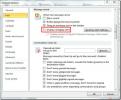إنشاء حقل ارتباط تشعبي في Access 2010
في بعض الأحيان تكون هناك حاجة محمومة لإنشاء روابط في جدول قاعدة البيانات إلى صفحات الويب والملفات والمجلدات والصور ، إلخ. يوفر Access 2010 طريقة ملائمة لربط قيم حقل البيانات بأي شيء لتكملة قاعدة البيانات بطريقة أفضل بكثير. سنرشدك في هذا المنشور حول إنشاء حقل جدول يحتوي على نوع بيانات الارتباط التشعبي.
لتبدأ ، قم بتشغيل Access 2010 وانتقل إلى علامة التبويب إنشاء وانقر فوق الجدول.
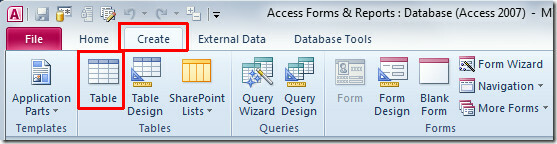
سيتم إنشاء جدول جديد هو جدول 1. انقر بزر الماوس الأيمن فوق الجدول الذي تم إنشاؤه حديثًا وحدد طريقة عرض التصميم لإضافة حقول ذات أنواع بيانات محددة.
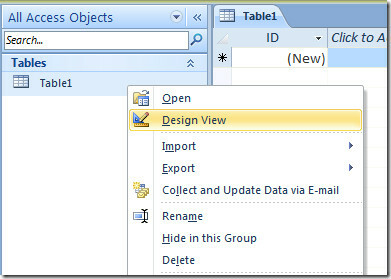
أدخل اسم جدول مناسب وابدأ في إضافة الحقول. سنقوم بإدخال بعض حقول الجدول العامة مع أنواع البيانات الخاصة بهم مثل المعرّف والاسم ورقم الهاتف والبريد الإلكتروني والروابط الأخرى.
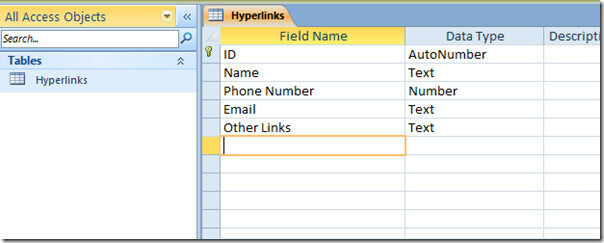
حدد حقل جدول البريد الإلكتروني وتحت خيارات نوع البيانات ، حدد ارتباط تشعبي.
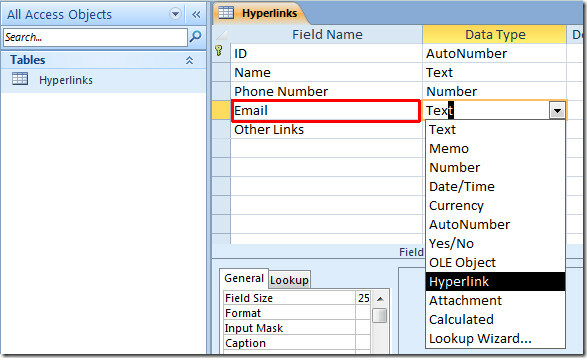
كرر الإجراء لتعيين حقل بيانات الارتباط التشعبي للحقول الأخرى أيضًا.
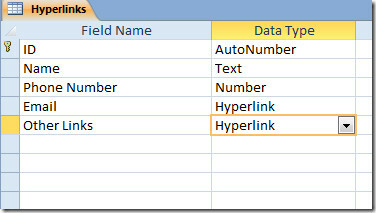
الآن أغلق طريقة العرض Design واحفظ التغييرات التي تم إجراؤها. افتح جدول قاعدة البيانات في طريقة عرض ورقة البيانات. ابدأ في ملء حقول الجدول بالقيم. في حقول البيانات المخصصة للارتباط التشعبي ، ستلاحظ أنه عند إدخال القيم ، سيحولها تلقائيًا إلى اللون الأزرق ، مما يشير إلى البيانات المرتبطة.
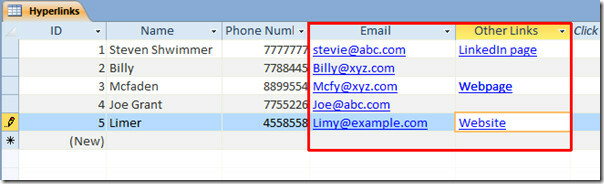
الآن سننتقل إلى تحرير الارتباطات التشعبية. في حقل البريد الإلكتروني ، قم بتمييز عنوان البريد الإلكتروني وانقر بزر الماوس الأيمن لتحديد تحرير ارتباط تشعبي.
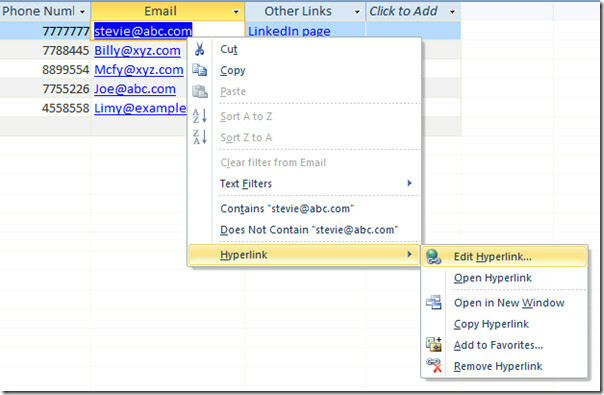
سيتم فتح مربع حوار تحرير الارتباط التشعبي على الفور. ضمن مربع عنوان البريد الإلكتروني ، أدخل عنوان البريد الإلكتروني ، ومن مربع الموضوع ، اكتب موضوع البريد. انقر حسنا.
![تحرير الارتباط التشعبي 1]](/f/8c9b2ccef6e503b7f120c83752798c2d.jpg)
عند النقر على الارتباط التشعبي ، سيتم فتح نافذة إنشاء بريد Outlook على الفور ، مع إدراج عنوان البريد الإلكتروني والموضوع المحدد.
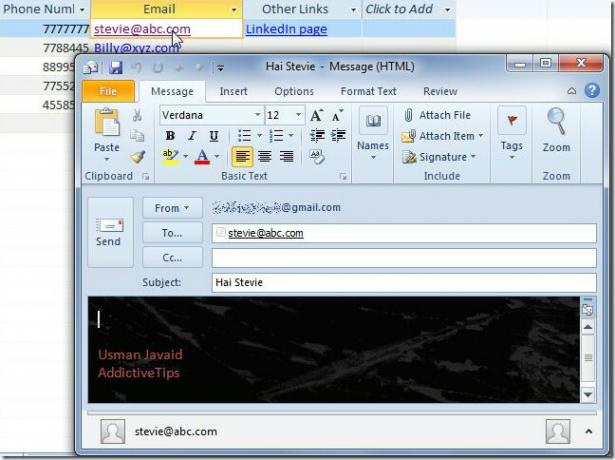
كرر نفس الإجراء لتعيين ارتباط تشعبي لعناوين البريد الإلكتروني الأخرى في حقل الجدول. لربط صفحات الويب أو مواقع الويب ، انقر بزر الماوس الأيمن فوق الارتباط لتحرير ومن القائمة الفرعية ارتباط تشعبي ، حدد تحرير ارتباط تشعبي.
من عنوان URL الأساسي ، أدخل عنوان صفحة الويب وانقر فوق موافق.
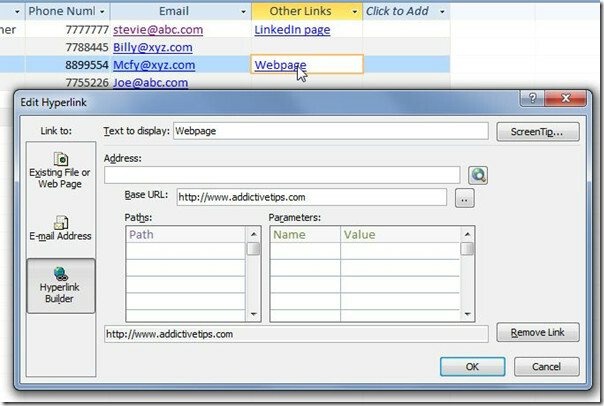
عند النقر فوق الارتباط التشعبي ، سيتم فتح عنوان صفحة ويب محدد على الفور في المستعرض الافتراضي.
يمكنك أيضًا الاطلاع على الأدلة التي استعرضناها سابقًا على كيفية تصدير الجدول إلى نص عادي في Access 2010 و كيفية إنشاء جداول في Access 2010 باستخدام أوامر SQL
بحث
المشاركات الاخيرة
Outlook 2010: إعلام تنبيه البريد من مرسل محدد
مما لا شك فيه إشعار تنبيه بريد سطح المكتب هي ميزة رائعة في Outlook ...
تنبيه إعلام IMAP في Outlook 2010
على الرغم من أن Outlook 2010 يقدم الكثير من الأدوات والميزات لإدارة...
كيفية تحديد الخلايا المرئية فقط في إكسيل
يتيح لك Excel إخفاء الأعمدة والصفوف. هذه طريقة رائعة لإنشاء ورقة Ex...